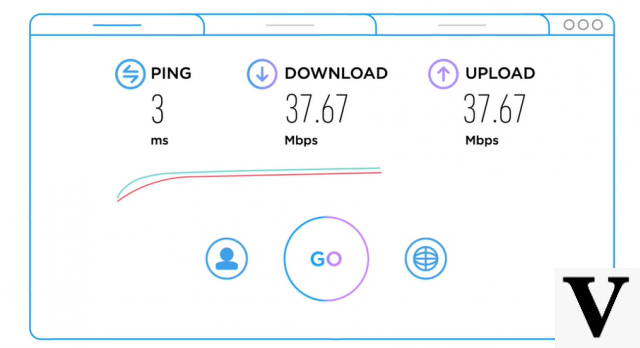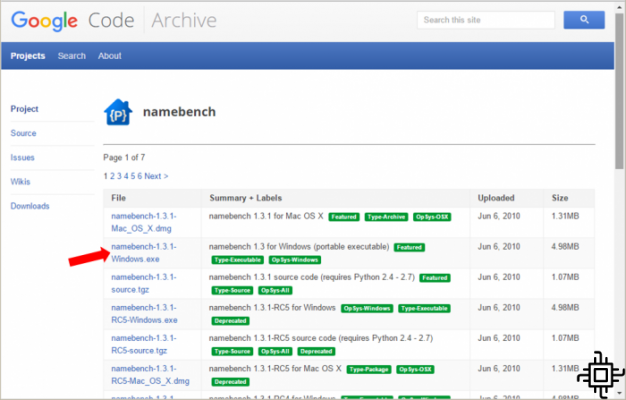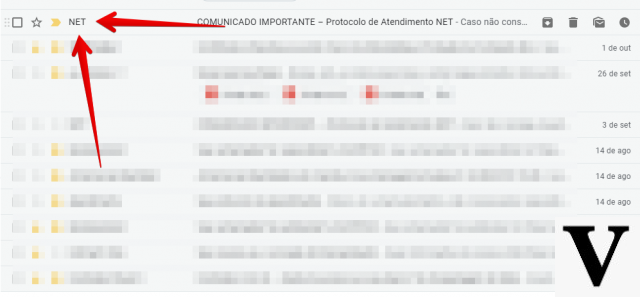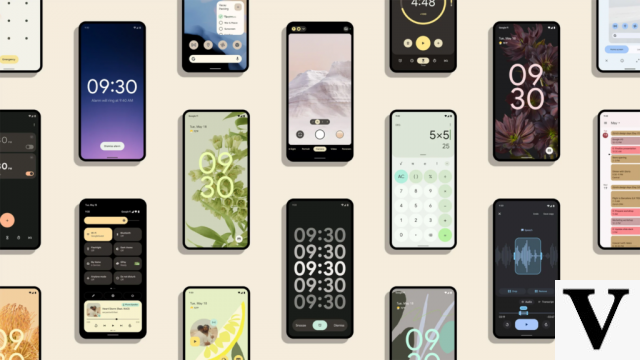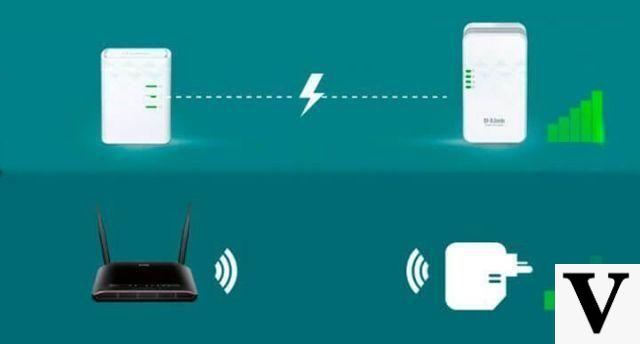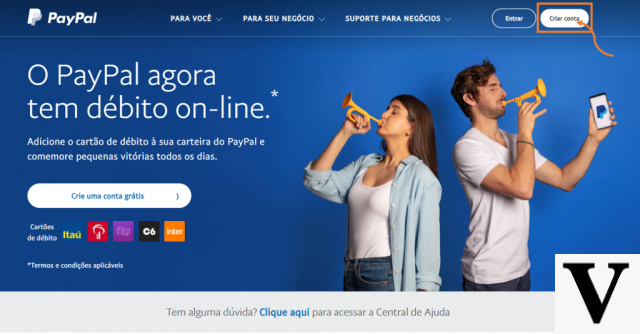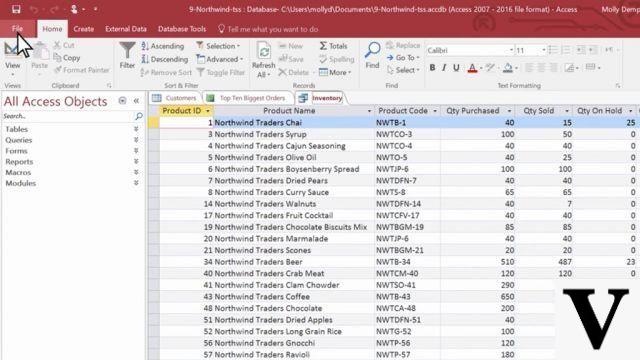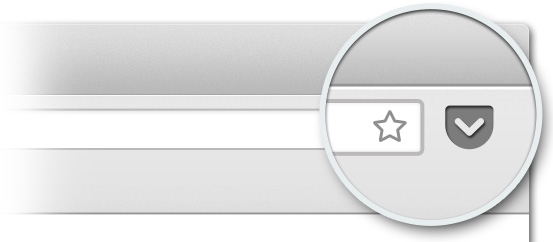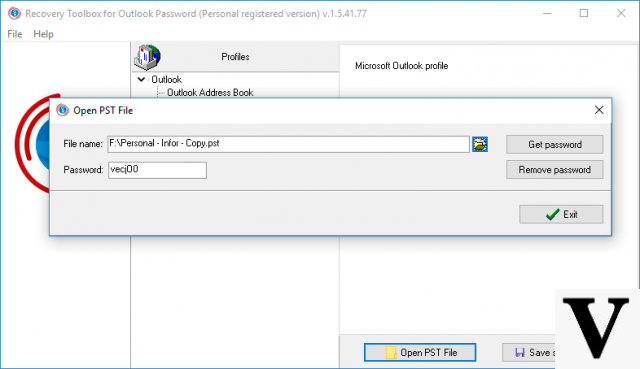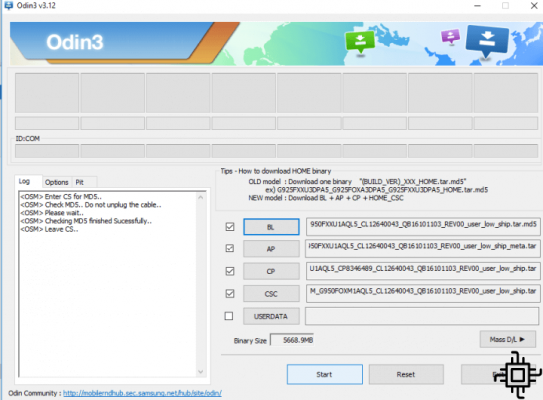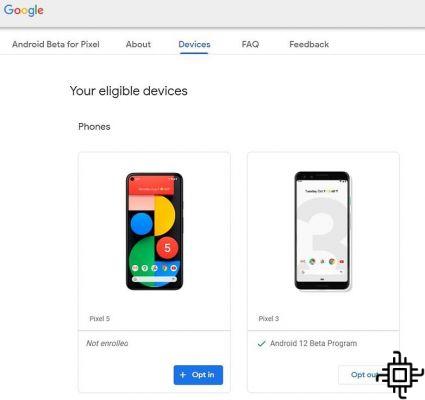Índice
- Memoria baja
- Memoria virtual
- Archivos temporales
- Servicios de Windows
- Programas iniciados con la máquina
- Desactivar efectos visuales
Es posible que ya haya notado que al usar su PC com Windows durante mucho tiempo, comienza a mostrar lentitud. Esto puede ocurrir por varias razones. Entre ellos, la obsolescencia del hardware o incluso la falta de mantenimiento de la máquina.
Por eso hemos preparado una selección de consejos para que puedas identificar el motivo por el que tu máquina va lenta. Además, también tenemos algunas formas de resolver problemas y garantizar un buen rendimiento tanto para Windows como para su Hardware.

Memoria baja
Una de las principales causas de las ralentizaciones es la poca memoria disponible en la máquina. Hasta hace poco, 4GB de RAM era una cantidad decente de memoria para ejecutar la mayoría de los programas de computadora sin dificultad. Sin embargo, cada vez que una aplicación recibe una actualización, se vuelve más pesada y necesita más memoria para ejecutar las nuevas funciones.
Para verificar si hay memoria libre, presione la combinación “Ctrl+Mayús+Esc” para abrir el administrador de tareas. Si no se muestra la información de la memoria, haga clic en "Más detalles", que se encuentra en la esquina inferior izquierda de la ventana.

Según la imagen de arriba, junto a la lista de aplicaciones y procesos en ejecución, la segunda columna muestra cuánta memoria está consumiendo la PC. Supervise estos niveles mientras usa su PC y si están constantemente por encima del 80%, experimentará ralentizaciones.
Para resolver este problema, identifique en la lista si una aplicación o servicio específico consume más memoria que otros. Por lo tanto, intente reemplazarlo con algo similar. Si la máquina sigue siendo lenta, es bueno considerar comprar algo de memoria extra para la PC.
Memoria virtual
Esta es una característica que Windows ha estado utilizando durante mucho tiempo. Funciona para máquinas que tienen poca memoria para usar el espacio en un disco duro para emular una memoria. De forma predeterminada, la función no puede ofrecer la misma velocidad que la memoria convencional, pero hay algunas configuraciones que se pueden realizar para mejorar la situación.
Para comprobar cómo está configurada su memoria virtual, siga estos pasos:
- Abrir el Explorador de windows y haga clic derecho en "Este computador". Así que haz clic en "Propiedades";
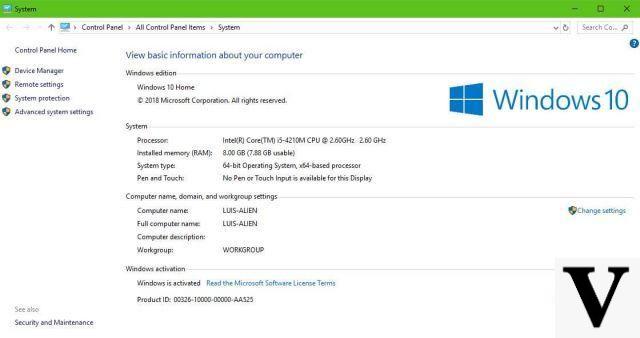 2. Ahora ve a "Configuración avanzada del sistema";
2. Ahora ve a "Configuración avanzada del sistema";
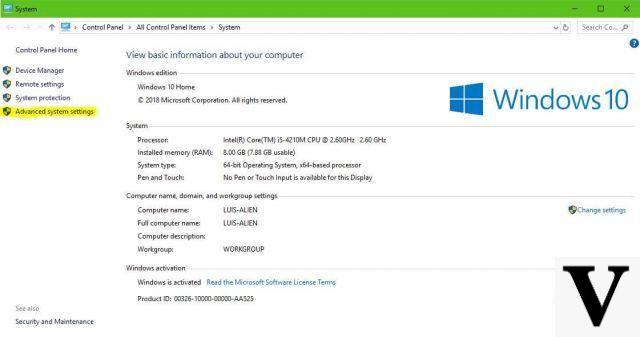 3. En Rendimiento, haga clic en "Ajustes…";
3. En Rendimiento, haga clic en "Ajustes…";
 4. Ahora, ve a la pestaña "Avanzado", es en "Memoria virtual", Haga clic en "Cambio".
4. Ahora, ve a la pestaña "Avanzado", es en "Memoria virtual", Haga clic en "Cambio".
 5. En la parte inferior de la pantalla estarán los datos actualmente configurados. Si es necesario, desmarque la opción de gestión automática de la memoria virtual y luego, en el campo de valores, auméntelos.
5. En la parte inferior de la pantalla estarán los datos actualmente configurados. Si es necesario, desmarque la opción de gestión automática de la memoria virtual y luego, en el campo de valores, auméntelos.

Usa esta opción con cuidado. Si pone un valor que se aleja demasiado del estándar adoptado, la máquina seguirá siendo lenta. Así que trate de mantenerse cerca del valor establecido por el propio Windows. Un consejo para poner valor máximo, es utilizar la fórmula: 1024 x "Cantidad de RAM" x 2.5.
Archivos temporales
Cuando usa la máquina, ya sea para navegar por Internet, hacer un trabajo o jugar, está generando archivos temporales. Con el tiempo, ocupan un espacio considerable en la máquina, además de ralentizarla un poco.
Si está buscando una solución más robusta, puede usar una aplicación como Ccleaner (que puedes descargar pinchando aquí) para hacer esta limpieza. Además de traer opciones para limpiar los datos de los programas más populares, también limpia los archivos generados por el propio Windows.
Vale la pena recordar que Windows también tiene una herramienta de limpieza de disco. Sin embargo, esta herramienta es simple y no libera tanto espacio como la Ccleaner. Si aún desea usarlo, siga los pasos a continuación:
- En el menú Inicio, busque "Explorador de archivos";
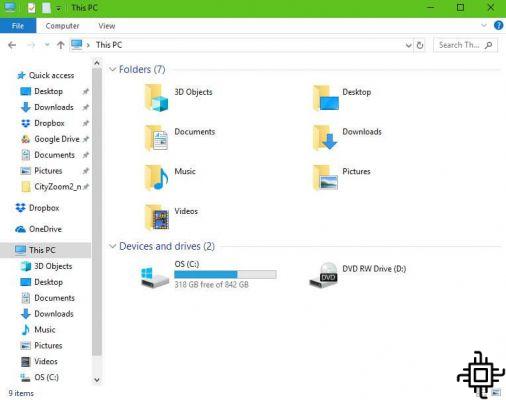
2. Con un clic derecho en el “Discoteca local (C:)”, parcheame "Propiedades";

3. Haga clic en "Limpieza de disco"y, finalmente, marque los elementos que desea eliminar y haga clic en "Borrar disco".

Servicios de Windows
Windows inicia muchos servicios junto con la máquina, y algunos de ellos pueden ser innecesarios dependiendo de lo que usemos en la computadora. De forma predeterminada, hay tres estados importantes para que se inicie cada servicio.
Son automáticas, manuales y desactivadas. Los servicios que no usas a menudo se pueden dejar en manual, por lo que solo se iniciarán cuando vayas a hacer algo que dependa de ellos. Otros que nunca usarás se pueden apagar, pero te recomendamos que optes por el manual.
Vea en los pasos a continuación cómo ver la lista de servicios en su máquina y cambiar su estado:
- No "Menu de inicio", Búsqueda por "Servicios" y ábrelo;

2. Al seleccionar uno de ellos, verifique la descripción de lo que hace. Si quieres cambiarlo, haz clic derecho sobre su nombre y accede a la opción "Propiedades";

3. En la nueva ventana, bajo “Tipo de inicio”, selecciona cuál será tu nuevo estado. Ahora haga clic en "Aplicar", y luego en "OK".

Programas iniciados con la máquina
Además de los servicios, otro elemento importante que puede ralentizar su máquina durante el inicio son los programas que están instalados en su máquina. Para verificar qué programas están en esa lista y eliminarlos del inicio, siga estos pasos:
- Desde cualquier lugar de Windows, presione las teclas juntas “Ctrl+Mayús+Esc”;

- acceder a la guía "Inicializar"y verá una lista de aplicaciones que comienzan con Windows. Si tiene uno que no desea, selecciónelo y haga clic en "Desactivar".

En esta pantalla, observe que en la última columna, Windows le informa del impacto del programa en el inicio de la máquina. Si es alto, por ejemplo, significa que la máquina tarda más de lo habitual en arrancar.
Desactivar efectos visuales
Windows, por defecto, viene con la mayoría de los efectos visuales habilitados. Aunque le dan al sistema un buen aspecto, tiene un precio, rendimiento. En el caso de máquinas que tienen poca memoria o una tarjeta de video integrada, la lentitud puede resultar molesta.
A continuación, se explica cómo deshabilitar los efectos visuales de Windows con los siguientes pasos:
- No "Menu de inicio", Búsqueda por "Explorador de archivos";

2. Haga clic derecho en "Este computador", y luego en "Propiedades";
3. Ahora ve a "Configuración avanzada del sistema";
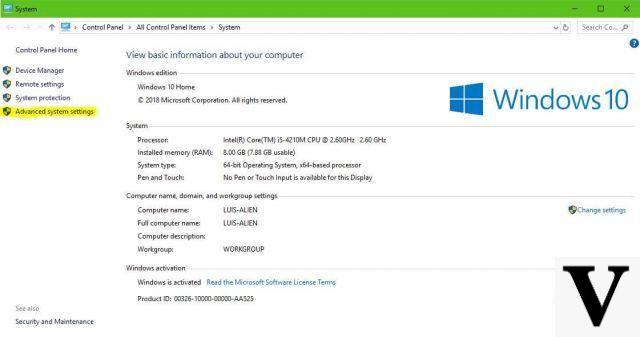
4. En Rendimiento, haga clic en "Ajustes…";

5. Marque la opción “Ajustar para un mejor rendimiento”. Finalmente, haga clic en "Aplicar" y "OK".

Si aún después de realizar todos estos procesos, su PC sigue lenta, considere llevar su máquina a una asistencia técnica especializada. Esto es para verificar que no hay problemas de hardware más graves o, quién sabe, es hora de actualizar su computadora, ¿no?